 Tutoriel logiciel
Tutoriel logiciel
 Logiciel
Logiciel
 Comment chiffrer le package compressé dans la méthode de package compressé chiffré winrar-winrar
Comment chiffrer le package compressé dans la méthode de package compressé chiffré winrar-winrar
Comment chiffrer le package compressé dans la méthode de package compressé chiffré winrar-winrar
L'éditeur PHP Xinyi vous présente comment crypter des fichiers compressés dans WinRAR. En chiffrant le package compressé, vous pouvez protéger efficacement la sécurité du fichier et empêcher d'autres personnes de visualiser ou de modifier le contenu du fichier sans autorisation. Le cryptage dans WinRAR est rapide et facile et peut être effectué facilement en quelques étapes simples. Ensuite, apprenons la méthode détaillée du package compressé crypté WinRAR !
Méthode 1 : cryptage
La méthode de cryptage la plus simple consiste à saisir le mot de passe que vous souhaitez définir lors du cryptage du fichier, et le cryptage et la compression sont terminés.
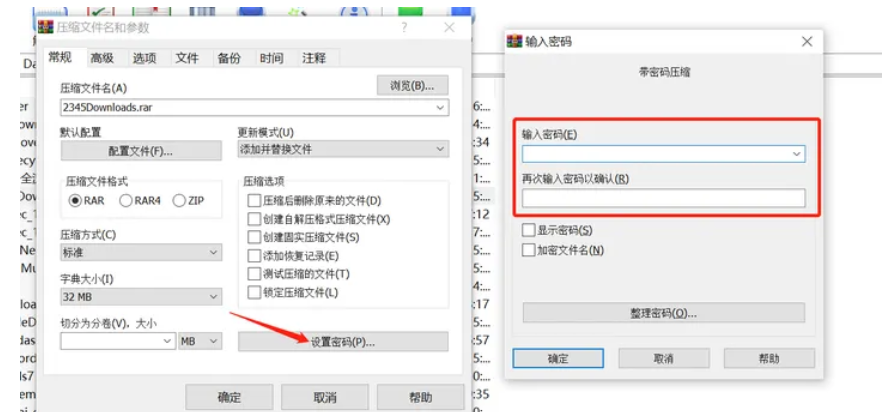
Méthode 2 : cryptage automatique
Les méthodes de cryptage ordinaires nous obligent à saisir un mot de passe lors du cryptage de chaque fichier. Si vous souhaitez crypter un grand nombre de packages compressés et que les mots de passe sont les mêmes, nous pouvons définir le cryptage automatique dans WinRAR. Après cela, tant que les fichiers le sont. compressé normalement, WinRAR Un mot de passe sera ajouté à chaque package compressé. Méthodes comme ci-dessous :
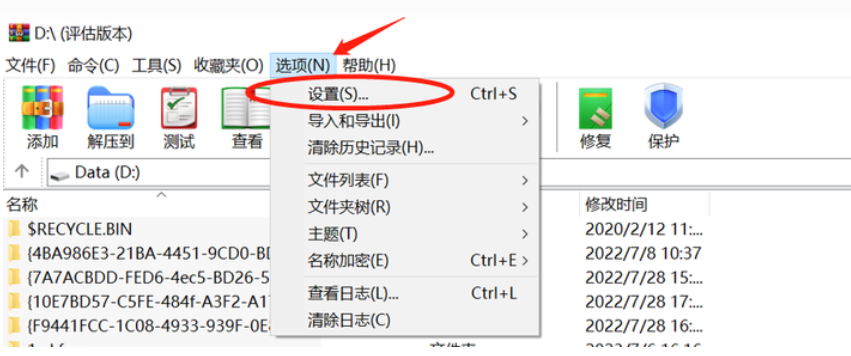
Ouvrez WinRAR, cliquez sur Options – Paramètres
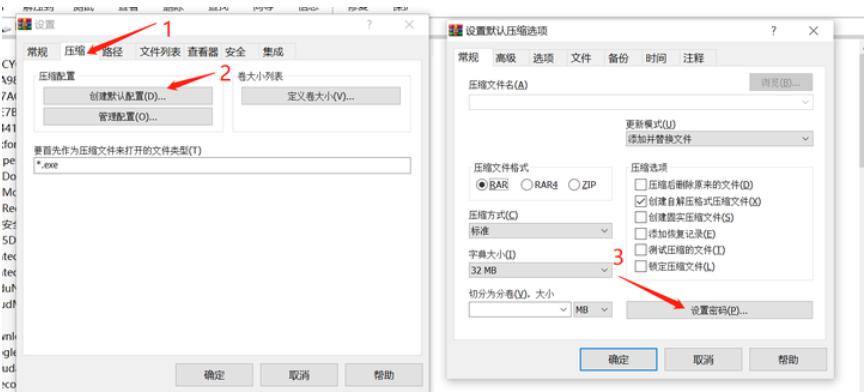
Dans l'interface des paramètres, passez à [Compression], cliquez sur Créer une configuration par défaut – Définir le mot de passe
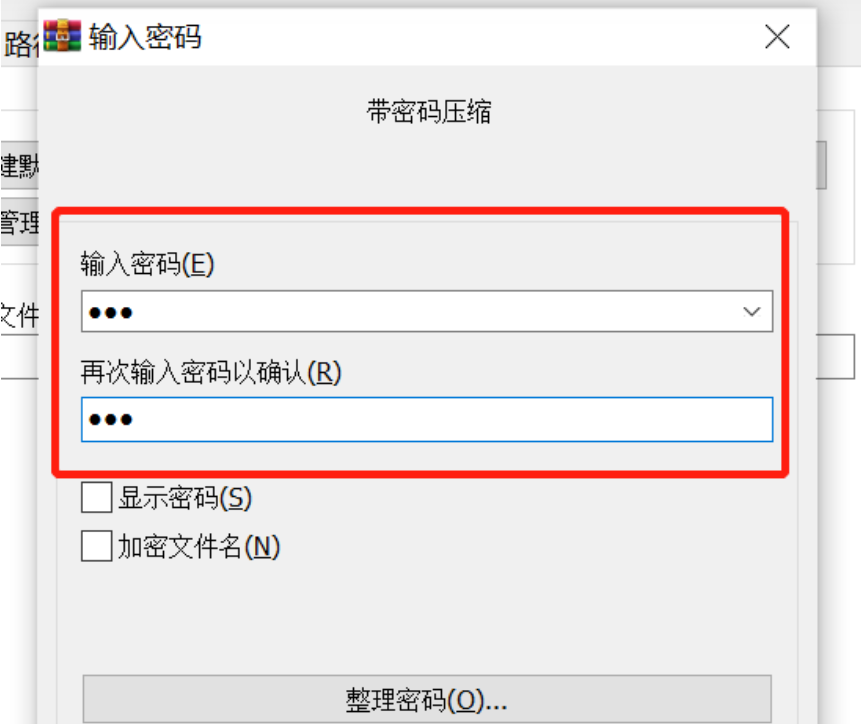
Entrez le mot de passe que nous voulons définir ici, cliquez sur OK pour terminer le réglage, il suffit de compresser le fichier normalement.
Troisième méthode : organiser les mots de passe
Si vous devez chiffrer de nombreux packages compressés, mais que les mots de passe sont différents, le cryptage automatique ne peut pas être utilisé. Cependant, nous pouvons envisager de regrouper tous les mots de passe dans des mots de passe organisés et de sélectionner simplement le mot de passe souhaité à chaque fois que vous chiffrez un package compressé. Méthodes comme ci-dessous :
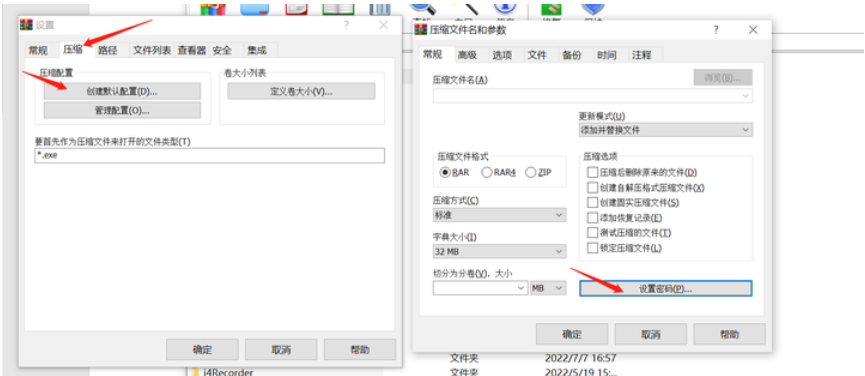
Ouvrez également WinRAR, cliquez sur Options – Paramètres – Compression – Créer une configuration par défaut – Définir le mot de passe
Dans l'interface de configuration du mot de passe, nous n'entrons pas le mot de passe, mais cliquons sur la fonction [Organiser les mots de passe] ci-dessous, ajoutons le mot de passe que nous voulons définir ici et cliquons sur OK une fois le réglage terminé.
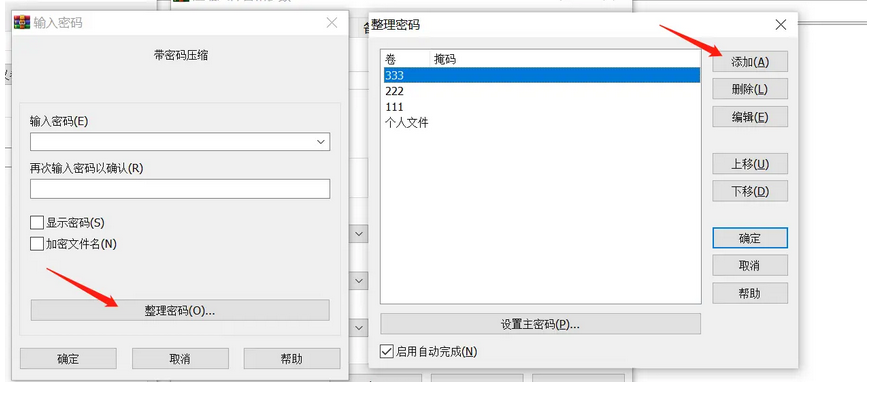
Plus tard, lorsque nous chiffrerons le fichier, nous pourrons simplement choisir le mot de passe que nous voulons définir, et il n'est pas nécessaire de saisir le mot de passe à chaque fois.
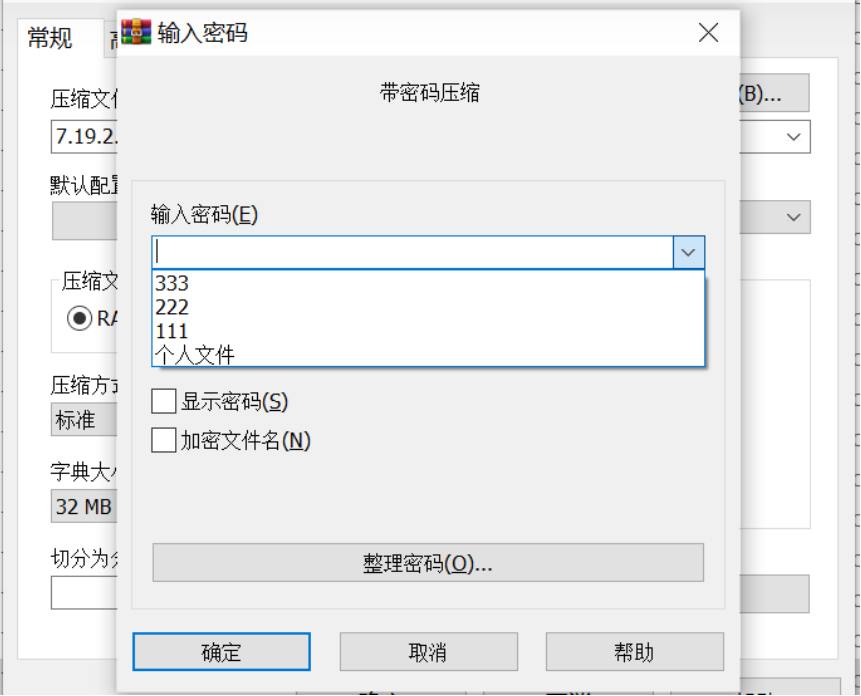
Ce qui précède est le contenu détaillé de. pour plus d'informations, suivez d'autres articles connexes sur le site Web de PHP en chinois!

Outils d'IA chauds

Undresser.AI Undress
Application basée sur l'IA pour créer des photos de nu réalistes

AI Clothes Remover
Outil d'IA en ligne pour supprimer les vêtements des photos.

Undress AI Tool
Images de déshabillage gratuites

Clothoff.io
Dissolvant de vêtements AI

Video Face Swap
Échangez les visages dans n'importe quelle vidéo sans effort grâce à notre outil d'échange de visage AI entièrement gratuit !

Article chaud

Outils chauds

Bloc-notes++7.3.1
Éditeur de code facile à utiliser et gratuit

SublimeText3 version chinoise
Version chinoise, très simple à utiliser

Envoyer Studio 13.0.1
Puissant environnement de développement intégré PHP

Dreamweaver CS6
Outils de développement Web visuel

SublimeText3 version Mac
Logiciel d'édition de code au niveau de Dieu (SublimeText3)
 WinRAR32-bit-Comment définir Winrar en chinois ?
Mar 18, 2024 am 11:01 AM
WinRAR32-bit-Comment définir Winrar en chinois ?
Mar 18, 2024 am 11:01 AM
En tant qu'excellent gestionnaire de packages compressés, WinRAR est l'interface graphique de l'outil d'archivage RAR dans l'environnement Windows. WinRAR convient à la sauvegarde des données, à la réduction de la taille des pièces jointes aux courriers électroniques, à la décompression des fichiers RAR, ZIP et autres types de fichiers téléchargés sur Internet, et peut créer de nouveaux fichiers compressés aux formats RAR et ZIP. La version WinRAR 32 bits est populaire parmi les utilisateurs. Utilisateurs Aujourd'hui, permettez-moi de vous présenter une introduction détaillée à WinRAR 32 bits et comment configurer WinRAR en chinois ! 1. L'origine de WinRAR32-bit WinRAR32-bit est une version Windows du gestionnaire de fichiers compressés RAR. Il s'agit d'un programme qui vous permet de créer, de gérer et de contrôler.
 Activez le cryptage Bitlocker 256 bits sur Windows 11 pour une sécurité accrue
Nov 26, 2023 am 11:21 AM
Activez le cryptage Bitlocker 256 bits sur Windows 11 pour une sécurité accrue
Nov 26, 2023 am 11:21 AM
Bitlocker est la technologie de cryptage par défaut pour les systèmes d'exploitation Windows. Il est largement utilisé sous Windows, mais certains utilisateurs préfèrent les solutions tierces telles que VeraCrypt. Ce que de nombreux utilisateurs de Bitlocker ne savent pas, c'est qu'il utilise par défaut un cryptage de 128 bits, même si 256 bits sont disponibles. Sans entrer dans les détails des différences, la principale différence entre le cryptage AES 128 bits et 256 bits réside dans la longueur de la clé de sécurité. Des touches plus longues rendent les attaques par force brute plus difficiles. Bien que la valeur par défaut soit de 128 bits, même Microsoft recommande 256 bits pour une meilleure sécurité. Le problème est que la plupart des utilisateurs ne connaissent probablement pas les valeurs par défaut les plus faibles ni comment les modifier. Tout d'abord, vous voudrez peut-être savoir W
 Tutoriel détaillé du DNS crypté Win11
Dec 25, 2023 am 10:13 AM
Tutoriel détaillé du DNS crypté Win11
Dec 25, 2023 am 10:13 AM
Microsoft fournissait auparavant des services de cryptage DNS pour Win11, mais de nombreux utilisateurs ne savent pas comment utiliser le DNS crypté Win11. En fait, il suffit d'ouvrir les paramètres DNS dans les paramètres réseau. Tutoriel détaillé sur le DNS chiffré Win11 : 1. Entrez d'abord le disque et recherchez le dossier que vous souhaitez chiffrer. 2. Ensuite, ouvrez « Ethernet » à droite 3. Recherchez ensuite l'allocation du serveur DNS ci-dessous et cliquez sur « Modifier » 4. Après avoir changé « Auto (DHCP) » en « Manuel », ouvrez « IPv4 » ci-dessous 5. Après l'avoir allumé , entrez "8.8.8.8" dans le DNS préféré 6. Modifiez ensuite le cryptage DNS préféré en "Cryptage uniquement (DNS sur HTTPS)" 7. Une fois les modifications terminées, cliquez sur "Enregistrer" et vous trouverez
 Win10 Home Edition prend-il en charge le cryptage des dossiers ?
Jan 09, 2024 am 08:58 AM
Win10 Home Edition prend-il en charge le cryptage des dossiers ?
Jan 09, 2024 am 08:58 AM
Le cryptage des fichiers vise à mettre en œuvre un cryptage des données de niveau professionnel pour garantir plus efficacement la sécurité des données ! Ce n'est qu'en maîtrisant la clé de cryptage correcte que l'opération de décryptage peut être effectuée, garantissant ainsi la sécurité des actifs informationnels. Cependant, la fonction de cryptage de fichiers de Win10 Home Edition ne dispose pas encore de cette fonctionnalité. Win10 Home Edition peut-il chiffrer les dossiers ? Réponse : Win10 Home Edition ne peut pas chiffrer les dossiers. Tutoriel sur le cryptage de fichiers dans le système Windows 1. Cliquez avec le bouton droit sur le fichier ou le dossier que vous souhaitez crypter (ou appuyez et maintenez enfoncé pendant un moment), puis sélectionnez la fonction « Propriétés ». 2. Dans la nouvelle interface étendue, recherchez l'option « Avancé ». Après avoir cliqué pour entrer, n'oubliez pas de cocher l'option « Chiffrer le contenu pour protéger les données » située en dessous. 3. Une fois le réglage terminé, cliquez sur « OK » pour
 Problèmes et solutions courants en matière de communication et de sécurité réseau en C#
Oct 09, 2023 pm 09:21 PM
Problèmes et solutions courants en matière de communication et de sécurité réseau en C#
Oct 09, 2023 pm 09:21 PM
Problèmes courants de communication réseau et de sécurité et solutions en C# À l'ère d'Internet d'aujourd'hui, la communication réseau est devenue un élément indispensable du développement logiciel. En C#, nous rencontrons généralement certains problèmes de communication réseau, tels que la sécurité de la transmission des données, la stabilité de la connexion réseau, etc. Cet article abordera en détail les problèmes courants de communication réseau et de sécurité en C# et fournira les solutions correspondantes et des exemples de code. 1. Problèmes de communication réseau Interruption de la connexion réseau : pendant le processus de communication réseau, la connexion réseau peut être interrompue, ce qui peut entraîner
 Comment configurer le cryptage de l'album photo sur un téléphone mobile Apple
Mar 02, 2024 pm 05:31 PM
Comment configurer le cryptage de l'album photo sur un téléphone mobile Apple
Mar 02, 2024 pm 05:31 PM
Sur les téléphones mobiles Apple, les utilisateurs peuvent crypter les albums photos selon leurs propres besoins. Certains utilisateurs ne savent pas comment le configurer. Vous pouvez ajouter les images qui doivent être cryptées au mémo, puis verrouiller le mémo. Ensuite, l'éditeur présentera la méthode de configuration du cryptage des albums photo mobiles pour les utilisateurs intéressés, venez jeter un œil ! Tutoriel sur les téléphones mobiles Apple Comment configurer le cryptage de l'album photo iPhone A : Après avoir ajouté les images qui doivent être cryptées au mémo, allez verrouiller le mémo pour une introduction détaillée : 1. Entrez dans l'album photo, sélectionnez l'image qui doit être cryptée. crypté, puis cliquez sur [Ajouter à] ci-dessous. 2. Sélectionnez [Ajouter aux notes]. 3. Saisissez le mémo, recherchez le mémo que vous venez de créer, saisissez-le et cliquez sur l'icône [Envoyer] dans le coin supérieur droit. 4. Cliquez sur [Verrouiller l'appareil] ci-dessous
 Comment définir un mot de passe pour le cryptage de dossiers sans compression
Feb 20, 2024 pm 03:27 PM
Comment définir un mot de passe pour le cryptage de dossiers sans compression
Feb 20, 2024 pm 03:27 PM
Le cryptage de dossier est une méthode courante de protection des données qui crypte le contenu d'un dossier afin que seules les personnes disposant du mot de passe de décryptage puissent accéder aux fichiers. Lors du chiffrement d'un dossier, il existe des méthodes courantes pour définir un mot de passe sans compresser le fichier. Tout d’abord, nous pouvons utiliser la fonction de cryptage fournie avec le système d’exploitation pour définir un mot de passe de dossier. Pour les utilisateurs Windows, vous pouvez le configurer en suivant les étapes suivantes : Sélectionnez le dossier à chiffrer, cliquez avec le bouton droit sur le dossier et sélectionnez « Propriétés ».
 Comment chiffrer le package compressé dans la méthode de package compressé chiffré winrar-winrar
Mar 23, 2024 pm 12:10 PM
Comment chiffrer le package compressé dans la méthode de package compressé chiffré winrar-winrar
Mar 23, 2024 pm 12:10 PM
L'éditeur vous présentera trois méthodes de cryptage et de compression : Méthode 1 : cryptage La méthode de cryptage la plus simple consiste à saisir le mot de passe que vous souhaitez définir lors du cryptage du fichier, et le cryptage et la compression sont terminés. Méthode 2 : Cryptage automatique La méthode de cryptage ordinaire nous oblige à saisir un mot de passe lors du cryptage de chaque fichier. Si vous souhaitez crypter un grand nombre de packages compressés et que les mots de passe sont les mêmes, nous pouvons définir le cryptage automatique dans WinRAR, puis juste quand. En compressant les fichiers normalement, WinRAR ajoutera un mot de passe à chaque package compressé. La méthode est la suivante : ouvrez WinRAR, cliquez sur Options-Paramètres dans l'interface de configuration, passez à [Compression], cliquez sur Créer un mot de passe de configuration par défaut. Entrez le mot de passe que nous voulons définir ici, cliquez sur OK pour terminer le réglage, nous n'avons besoin que de corriger





